Como desativar o touchpad ao digitar no Windows 10
Todos nós avaliamos esse aborrecimento. Você está digitando um e-mail crucial e, de repente, o cursor do mouse pula para algum outro local ou aplicativo.
Isso acontece devido à alta sensibilidade do touchpad. A melhor maneira de resolver o problema é desativar o touchpad ao digitar. Já que desativar manualmente o touchpad toda vez que você deseja digitar algo não é uma boa ideia, é melhor configurar o Windows 10 para desativar automaticamente o touchpad durante a digitação.
Quando você configura o Windows 10 para desativar automaticamente o touchpad durante a digitação, o touchpad ou o trackpad é desativado / bloqueado enquanto você digita. No momento em que você para de digitar, o touchpad / trackpad é habilitado ou ativado novamente.
Felizmente, o Windows 10 oferece uma opção integrada para desativar o trackpad durante a digitação. Você não precisa ir para um software de terceiros para este trabalho.
Desligue o trackpad ao digitar no Windows 10
Conclua as instruções abaixo para desativar o touchpad / trackpad ao digitar no Windows 10.
Etapa 1: abra o aplicativo Configurações. Navegue até Dispositivos \u0026 gt; Touchpad .
Etapa 2: na seção Sensibilidade do touchpad , selecione a opção Baixa sensibilidade na caixa suspensa para desativar o touchpad durante a digitação. Se você não deseja desativar completamente o touchpad durante a digitação, pode selecionar a opção Sensibilidade média.
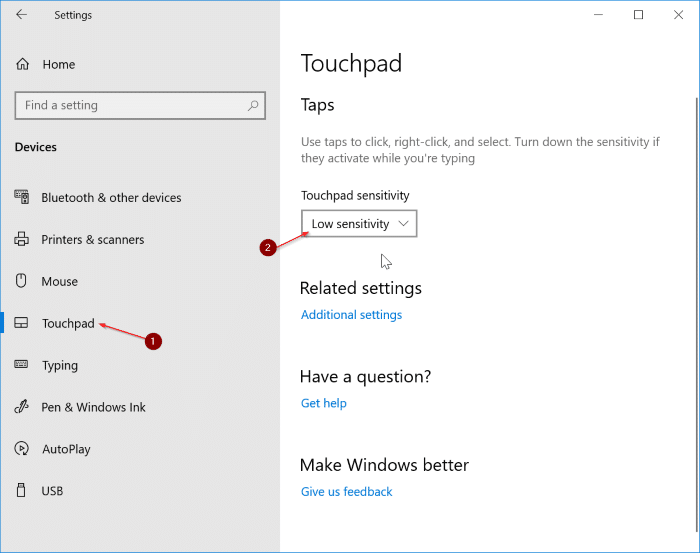
Artigo também pode ser do seu interesse. Como desligar automaticamente o touchpad quando o mouse está conectado.